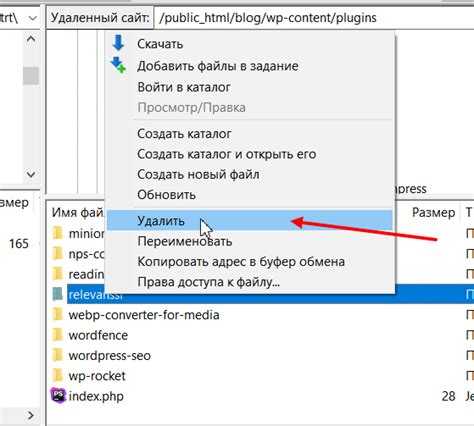
Плагины расширяют функциональность WordPress, но при сбоях или конфликте между ними сайт может перестать работать. Быстрое отключение проблемного плагина помогает восстановить доступ к административной панели или устранить ошибки на фронтенде. Способы зависят от того, есть ли доступ к админке или только к файловой системе сайта.
Если панель управления WordPress работает, деактивация плагинов происходит в разделе «Плагины» → «Установленные». Один клик по ссылке «Отключить» под названием плагина – и он перестаёт выполняться. Это удобно, когда известен конкретный источник проблемы. Также можно использовать массовое отключение – отметить нужные плагины галочками и применить соответствующее действие из выпадающего списка.
Если доступ к панели заблокирован, остаётся ручной способ. Через FTP или файловый менеджер хостинга нужно открыть директорию /wp-content/plugins и переименовать папку проблемного плагина. Например, contact-form-7 можно изменить на contact-form-7_disabled. WordPress автоматически деактивирует плагин, так как не сможет найти его по оригинальному пути. Этот способ эффективен при фатальных ошибках, не позволяющих авторизоваться в админке.
Отключение плагинов через админ-панель WordPress
Чтобы отключить конкретный плагин через административную панель WordPress, выполните следующие действия:
- Авторизуйтесь в админке сайта по адресу
/wp-admin. - Перейдите в раздел Плагины → Установленные.
- Найдите нужный плагин в списке. Рядом с активными плагинами отображается ссылка Отключить.
- Нажмите Отключить. Плагин деактивируется мгновенно, без удаления настроек.
Если нужно отключить сразу несколько плагинов:
- Установите галочки напротив нужных плагинов.
- В верхнем выпадающем списке Действия выберите Отключить.
- Нажмите кнопку Применить.
Для поиска по названию используйте поле «Поиск плагинов» в правом верхнем углу списка. Это ускоряет работу, особенно при большом количестве установленных расширений.
Если плагин вызывает критическую ошибку и панель недоступна, используйте ручной способ через FTP или хостинг – это рассмотрено в другом разделе.
Деактивация всех плагинов сразу через панель управления
Перейдите в админ-панель WordPress и откройте раздел «Плагины» → «Установленные». Установите флажок в верхней строке таблицы, чтобы выбрать все активные плагины одновременно.
В выпадающем списке «Действия» выберите пункт «Отключить» и нажмите кнопку «Применить». WordPress автоматически деактивирует все выбранные плагины.
Перед массовым отключением убедитесь, что у вас есть полный бэкап сайта. Некоторые плагины могут влиять на критические функции, такие как безопасность, кэширование и структура сайта. После деактивации рекомендуется проверить работоспособность сайта и, при необходимости, включать плагины по одному для выявления конфликтов.
Отключение конкретного плагина через FTP-доступ
Подключитесь к серверу сайта с помощью FTP-клиента, например FileZilla. Введите данные доступа: хост, логин, пароль и порт (обычно 21).
Перейдите в директорию /wp-content/plugins/. Здесь находятся папки всех установленных плагинов.
Найдите папку нужного плагина по её названию. Например, для плагина Contact Form 7 это будет contact-form-7.
Переименуйте папку, добавив к названию суффикс, например -disabled: contact-form-7-disabled. Это отключит плагин, так как WordPress не сможет найти его по исходному пути.
После переименования зайдите в админку WordPress. Убедитесь, что плагин деактивирован. Ошибки, вызванные его работой, должны исчезнуть.
Для повторного включения верните папке исходное имя.
Переименование папки плагина для его отключения
Если доступ к административной панели WordPress отсутствует, самый быстрый способ отключить плагин – переименовать его папку через файловый менеджер хостинга или FTP-клиент. Это приводит к тому, что WordPress не может найти файлы плагина и автоматически его деактивирует.
Перейдите в директорию /wp-content/plugins/ и найдите папку нужного плагина. Название папки обычно совпадает с названием плагина, например contact-form-7 или woocommerce.
Переименуйте папку, добавив, например, суффикс -disabled или любое иное изменение: woocommerce → woocommerce-disabled. После этого плагин немедленно отключится.
Если после этого вы вновь получите доступ к панели администратора, в списке плагинов появится уведомление об ошибке загрузки плагина. WordPress не удалит его настройки, и при восстановлении оригинального названия папки – функциональность вернётся без потери данных.
Не переименовывайте сразу несколько папок – это усложнит диагностику при конфликте плагинов. Меняйте только одну и проверяйте результат.
Отключение плагинов через phpMyAdmin при недоступности сайта
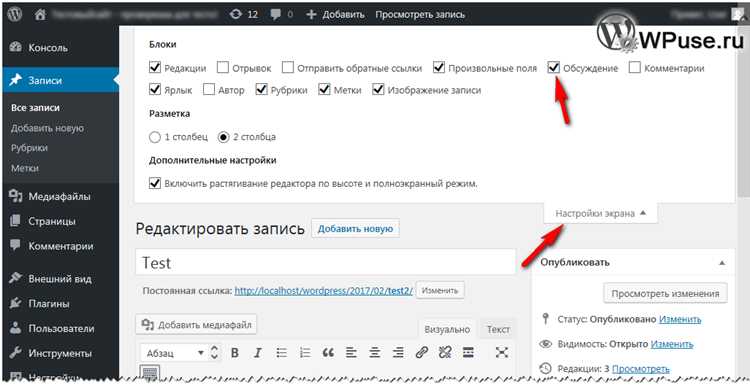
Если сайт на WordPress не загружается из-за сбоя плагина, его можно отключить напрямую через базу данных MySQL с помощью phpMyAdmin. Это позволяет восстановить доступ без входа в админку.
- Откройте панель управления хостингом и запустите phpMyAdmin.
- Выберите базу данных, связанную с вашим сайтом WordPress.
- Найдите таблицу
wp_options(префикс может отличаться, напримерwp9x_options). - Откройте таблицу и найдите строку с
option_name = active_plugins. - Нажмите «Изменить» (Edit) напротив этой строки.
- Скопируйте текущее значение
option_valueдля резервного хранения. - Очистите поле
option_value, оставив его пустым или введитеa:0:{}для полного отключения всех плагинов. - Нажмите «OK» или «Сохранить» для применения изменений.
После этого WordPress загрузится без активных плагинов. Чтобы включить их по одному, сначала восстановите доступ к админке, затем включайте плагины поочерёдно через меню «Плагины» и проверяйте стабильность сайта.
Временное отключение всех плагинов через файл wp-config.php

Для временного отключения всех плагинов в WordPress можно использовать файл wp-config.php, расположенный в корне вашего сайта. Этот метод полезен, если вы не можете получить доступ к панели администратора или хотите быстро устранить проблему, вызванную плагином.
Для этого необходимо добавить одну строку в файл wp-config.php. Следуйте следующим шагам:
- Подключитесь к серверу через FTP или с помощью файлового менеджера в панели хостинга.
- Найдите и откройте файл
wp-config.phpв корневой директории вашего сайта. - Добавьте следующую строку кода перед строкой
/* That's all, stop editing! Happy publishing. */:
define('WP_DISABLE_FATAL_ERROR_HANDLER', true);
Этот код отключает обработчик фатальных ошибок, что позволяет WordPress не загружать плагины, которые могут вызвать проблемы. После того как вы добавите эту строку, плагины будут отключены, и сайт загрузится без их участия.
Важно: для восстановления нормальной работы плагинов просто удалите добавленную строку из файла wp-config.php.
Этот способ полезен, когда необходимо срочно отключить плагины, например, для диагностики или устранения проблем с производительностью. Однако, если у вас есть доступ к админ-панели, более безопасно будет отключать плагины через интерфейс WordPress.
Восстановление работы сайта после отключения проблемного плагина
После отключения плагина, который вызвал проблемы на сайте, важно минимизировать время простоя и восстановить его нормальную работу. Следующие шаги помогут вам эффективно решить эту задачу.
1. Очистка кэша
Обычно плагины используют кэширование для ускорения работы. После отключения проблемного плагина очистите кэш на сервере и в браузере. Это поможет избавиться от устаревших данных, которые могут мешать корректному отображению сайта. Вы можете очистить кэш вручную через панель управления хостингом или с помощью плагинов, если они ещё активны.
2. Проверка настроек темы
Проблемный плагин мог изменить настройки вашей темы, особенно если он влиял на внешний вид или функционал сайта. Проверьте раздел «Настройки» в административной панели WordPress и восстановите настройки, которые были изменены. Если изменения касались шаблонов или стилей, возможно, потребуется откатить изменения через редактор файлов темы.
3. Проверка базы данных
Некоторые плагины вносят изменения в структуру базы данных. После их отключения могут возникнуть ошибки из-за несовпадения данных. Используйте плагин для оптимизации базы данных, например, WP-Optimize, чтобы устранить лишние записи и восстановить нормальную работу. Также можно проверить структуру таблиц с помощью phpMyAdmin.
4. Восстановление функционала через альтернативы
Если отключённый плагин выполнял специфическую задачу (например, управление SEO или безопасность), найдите альтернативу и установите её. Важным моментом является выбор плагина с аналогичным функционалом, чтобы избежать повторной ошибки и перегрузки сайта.
5. Проверка на конфликты с другими плагинами
После отключения проблемного плагина могут появиться конфликты с другими активными плагинами. Проверьте совместимость всех установленных плагинов и убедитесь, что нет новых конфликтов. Отключите их по очереди, чтобы определить источник проблемы, и, если нужно, обновите их до последних версий.
6. Восстановление с резервной копии
Если после отключения плагина сайт продолжает работать некорректно, и вы не можете быстро устранить все ошибки, восстановите сайт из резервной копии, сделанной до отключения плагина. Это поможет вернуть рабочую версию сайта без потери данных.
7. Контроль ошибок через логирование
Для диагностики оставшихся проблем включите логирование ошибок в WordPress. Логи помогут вам понять, что именно не работает после отключения плагина, и ускорят поиск решения. Логи можно найти в папке wp-content или включить через файл wp-config.php.
Вопрос-ответ:
Как отключить плагины в WordPress через панель управления?
Чтобы отключить плагины через панель управления, нужно войти в админ-панель WordPress. Затем перейдите в раздел «Плагины» в меню слева. В списке установленных плагинов найдите нужный, а затем нажмите «Отключить» под его названием. Это отключит плагин, но не удалит его из системы.
Какие могут возникнуть проблемы при отключении плагинов в WordPress?
При отключении плагинов могут возникнуть несколько проблем, например, потеря функциональности на сайте, если плагин отвечал за важные функции, или возникновение конфликтов между оставшимися активными плагинами. В некоторых случаях, если плагин изменяет структуру базы данных, отключение может привести к сбоям в работе сайта.
Как отключить плагин в WordPress, если панель управления не доступна?
Если вы не можете получить доступ к панели управления, плагин можно отключить вручную через файловый менеджер или FTP. Для этого нужно зайти в папку wp-content/plugins на сервере и переименовать папку с плагином. Например, если плагин называется «example-plugin», переименуйте папку в «example-plugin_disabled». Это приведет к его деактивации.
Можно ли отключить все плагины в WordPress одновременно?
Да, можно отключить все плагины сразу. Для этого в разделе «Плагины» в панели управления WordPress нужно выбрать все плагины, отметив их галочками, и в выпадающем меню «Массовые действия» выбрать пункт «Отключить», затем нажать «Применить». Это отключит все активные плагины.
Что делать, если не удается отключить плагин через панель управления?
Если плагин не отключается через панель управления, возможно, возникла ошибка или конфликт с другим плагином. В таком случае можно попробовать отключить его вручную через FTP, как описано выше. Также стоит проверить журнал ошибок сервера или обратиться к поддержке хостинга, если проблема сохраняется.






